Требования к ПК для Fortnite и лучшие настройки для игры
В Fortnite, уровень FPS (кадров в секунду) и любые подёргивания изображения могут существенно повлиять на исход ваших матчей. Во время напряжённых сражений даже кратковременная задержка может дать противнику преимущество и привести к вашему поражению. Ключевыми факторами, влияющими на FPS и плавность игры, являются аппаратное обеспечение вашего ПК и настройки самой игры. В этом руководстве мы расскажем о требованиях к оборудованию для комфортной игры в Fortnite и о том, как настроить параметры игры для достижения оптимальной производительности.
Содержание
Часть 1. Системные требования Fortnite для ПК
Часть 2. Лучшие настройки ПК для Fortnite
Часть 3. Как устранить сетевые задержки в Fortnite
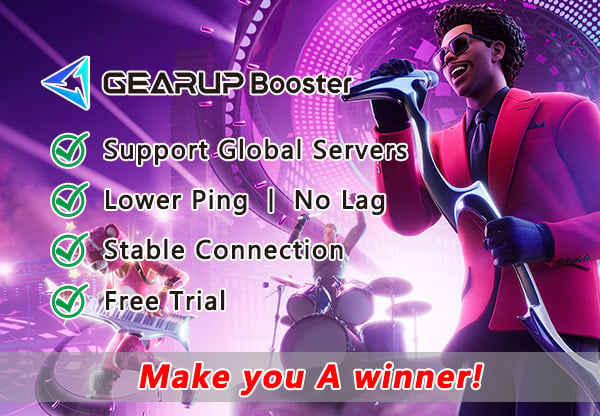
Системные требования Fortnite для ПК
Прежде чем перейти к рекомендуемым настройкам, давайте ознакомимся с официальными системными требованиями для Fortnite:
Минимальные системные требования:
Видеокарта: Intel HD 4000 или эквивалент от AMD на ПК, Intel Iris Pro 5200 или эквивалент на Mac
Процессор: Core i3-3225 3.3 ГГц
Оперативная память: 4 ГБ
Операционная система: Windows 7/8/10 (64-бит) или Mac OS Mojave 10.14.6
Рекомендуемые системные требования:
Видеокарта: NVIDIA GTX 960, AMD R9 280 или эквивалентный DX11 GPU
Видеопамять: 2 ГБ VRAM
Процессор: Core i5-7300U 3.5 ГГц
Оперативная память: 8 ГБ
Операционная система: Windows 10 (64-бит)
Системные требования для эпического качества:
Видеокарта: NVIDIA GTX 1080 или эквивалент
Видеопамять: 4 ГБ VRAM или больше
Процессор: Intel Core i7-8700, AMD Ryzen 7 3700x или эквивалент
Оперативная память: 16 ГБ или больше
Операционная система: Windows 10 (64-бит)
Лучшие настройки ПК для Fortnite
Теперь перейдём к рекомендуемым настройкам ПК для Fortnite.
Во-первых, для слабого железа:
Экран:
Режим окна: Полноэкранный
Разрешение: например, 1920 x 1080 (должно соответствовать родному разрешению вашего монитора)
Ограничение частоты кадров: Без ограничений
Качество графики:
3D-разрешение: 100%
Дальность прорисовки: Эпическая
Тени: Выкл.
Сглаживание: Выкл.
Текстуры: Низко
Эффекты: Низко
Постобработка: Низко
Единственная настройка, которую стоит оставить на Высоко или Эпическая — это Дальность прорисовки, так как обнаружение игроков, построек и лута на расстоянии критично для игры.
Если вашему ПК тяжело с дальностью прорисовки на Эпической, попробуйте снизить её.
Расширенные графические настройки:
V-Sync: Выкл.
Размытие в движении: Выкл.
Режим рендеринга: DirectX11
Nvidia Reflex Low Latency: Вкл. + Boost
Не включайте трассировку лучей, так как это может значительно снизить производительность.
Экран:
- То же, что и для слабого железа
Качество графики:
То же, что и для слабого железа, кроме:
Сглаживание: Средне
Текстуры: Средне
Постобработка: Средне
Можете экспериментировать с более высокими настройками, если ваша система справляется.
Расширенные графические настройки:
- То же, что и для слабого железа
Почему в Fortnite возникает лаг?
Даже если ваше оборудование соответствует вышеуказанным требованиям и вы оптимизировали настройки, вы всё равно можете столкнуться с лагами или высоким пингом в Fortnite, что может ошибочно заставить вас думать, что дело в недостаточном FPS. Почему же Fortnite подтормаживает?
Проблемы с интернет-соединением: Нестабильное или медленное интернет-соединение, а также задержки в сети могут вызывать задержки в игре.
Нагрузка на сервер: Высокая нагрузка на сервер из-за большого количества игроков, одновременно входящих в игру, может привести к задержкам.
Исправьте сетевые лаги в Fortnite с помощью GearUP Booster
Помимо аппаратных настроек, сетевые проблемы также могут вызывать задержки и потерю пакетов, и вы даже можете столкнуться с ситуацией, когда серверы Fortnite не отвечают. Однако сетевые проблемы часто сложны и трудны для обнаружения и устранения непрофессионалами. Если вы сталкиваетесь с такими трудностями, существует удобное автоматизированное решение — GearUP Booster. Это специализированное программное обеспечение, предназначенное для оптимизации игрового сетевого трафика. В отличие от традиционных VPN-сервисов, GearUP Booster приоритезирует игровой трафик на самом высоком уровне для обеспечения стабильной передачи данных.
GearUP Booster использует передовые технологии, такие как адаптивная интеллектуальная маршрутизация и двухканальная передача данных. Благодаря глобальной сети узлов, основанной на требованиях к подбору серверов для игроков, программа находит оптимальный сетевой маршрут, минимизируя потерю пакетов и колебания пинга во время игры. Для использования этого инструмента не требуется специальных знаний — достаточно сделать простые выборы для завершения процесса оптимизации сети.
Преимущества:
Гарантированная безопасность передачи данных.
Бесплатная пробная версия.
Поддержка тысяч игр.
Выделенная профессиональная команда поддержки.
Значительно оптимизирует сетевую производительность Fortnite.
Шаг 1: Скачайте GearUP Booster
Шаг 2: Найдите Fortnite
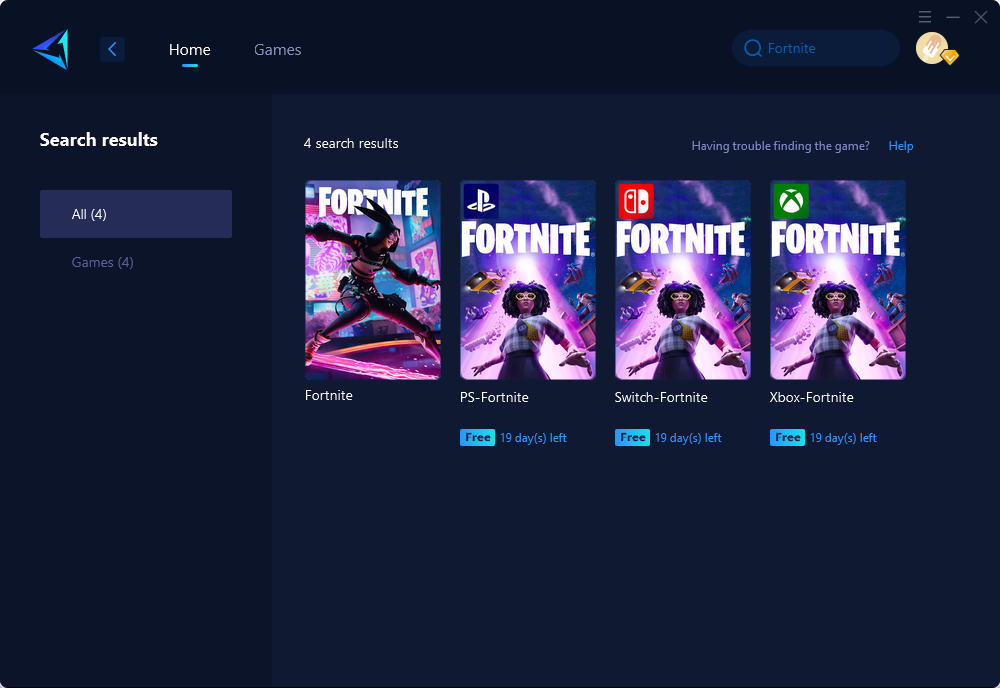
Шаг 3: Выберите нужный сервер и узел для оптимизации сетевого соединения.
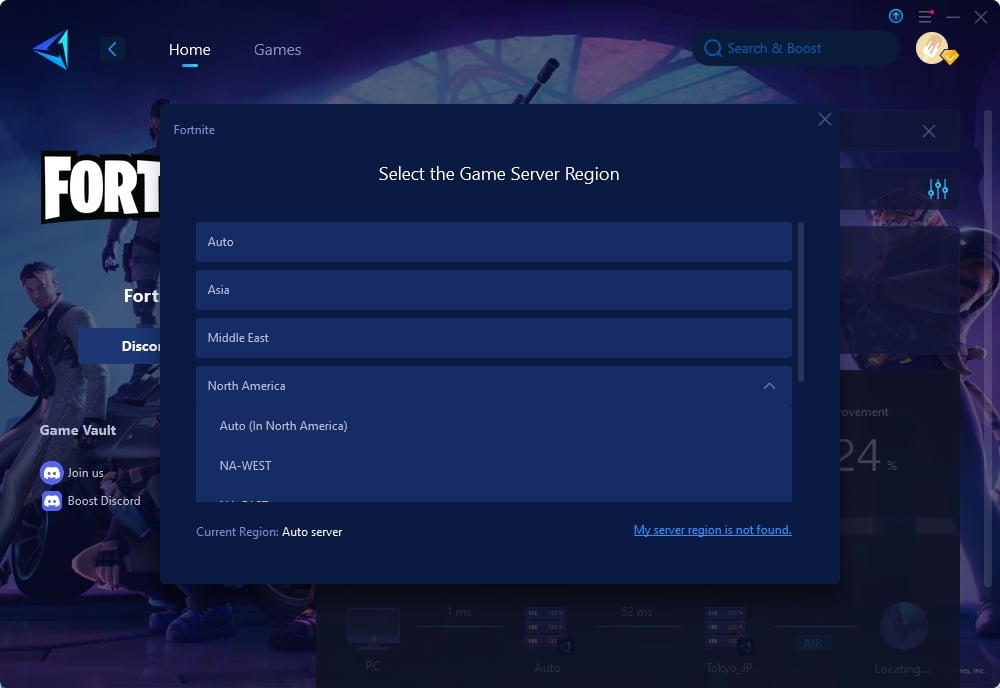
Шаг 4: Не забудьте сначала нажать «Ускорить», а затем запустить вашу игру.
Заключение
В заключение, настройка оптимальных параметров ПК для Fortnite имеет решающее значение для плавного игрового процесса с устойчивым FPS. Следуя нашим рекомендациям, основанным на ваших аппаратных характеристиках — будь то бюджетная или топовая система — и оптимизируя сетевую производительность с помощью инструментов, таких как GearUP Booster при возникновении проблем с задержкой, вы сможете значительно улучшить свой игровой опыт в Fortnite и получить преимущество над соперниками.
Об Авторе
Конец
